Come gestire in modo efficace le voci dei moduli in WordPress e mantenere l'integrità dei dati? Un modo è limitare le voci dei moduli in WordPress.
La gestione delle voci dei moduli potrebbe non essere la prima cosa che viene in mente quando si configura un sito Web WordPress. Ma è un aspetto cruciale che può avere un impatto significativo sulla funzionalità del tuo sito, sull'esperienza dell'utente e sull'integrità dei dati. Puoi raccogliere e gestire informazioni preziose sui tuoi utenti utilizzando moduli online tra cui registrazioni, feedback o ordini. La corretta gestione di queste voci garantisce la possibilità di utilizzare in modo efficace i dati raccolti e di mantenere un'interazione fluida tra i tuoi utenti e il tuo sito web.
Ma esiste un modo semplice per limitare le voci dei moduli in WordPress? Bene, se stai utilizzando il generatore di moduli MetForm Elementor, il processo è semplice per te.
In questa guida, mostreremo una panoramica approfondita della limitazione dell'invio di moduli in WordPress con MetForm. Immergiamoci e impariamo come gestire e limitare in modo efficace le voci dei moduli in WordPress!
Perché limitare le voci dei moduli è fondamentale?
Limitare le voci dei moduli trova un equilibrio tra la raccolta di informazioni preziose e la mitigazione dei potenziali rischi associati a invii eccessivi o dannosi. È fondamentale per mantenere la qualità dei dati, prevenire lo spam, garantire l'equità, proteggere le risorse e l'esperienza dell'utente e gestire le risorse in modo efficiente.
👉 Prevenire lo spam
Uno dei motivi principali per limitare le voci dei moduli è contenere lo spam. Senza limitazioni, gli autori malintenzionati possono utilizzare bot automatizzati per inondare i moduli di spam o invii falsi. Ciò può sopraffare i sistemi, sprecare risorse e peggiorare l’esperienza dell’utente.
Ad esempio, se lo sei eseguire una campagna attiva sul tuo sito web, gli spammer possono mettere completamente a dura prova la campagna con tutti i loro invii di spam.
Limitare le voci aiuta a mitigare questo rischio. Imponendo limiti di ingresso, puoi impedire agli spammer di inondare il tuo sistema, contribuendo a mantenere la qualità e l'integrità dei dati raccolti.
👉 Gestire le risorse degli eventi in modo efficiente
Molti eventi hanno una capacità finita. Per questo tipo di moduli di registrazione agli eventi, è essenziale limitare le voci dei moduli. Limitare le voci garantisce di non superare la capacità massima o deludere gli utenti con la mancata gestione.
Inoltre, le voci inviate vengono archiviate nel sistema ed elaborate per ulteriori azioni. Pertanto, i moduli spesso richiedono risorse di elaborazione e archiviazione. Per garantire che gli invii non superino la capacità, è necessario limitare anche le voci.
👉 Mantenimento della qualità dei dati
Invii eccessivi o duplicati possono distorcere i risultati e rendere difficile l'analisi e l'azione in base alle informazioni raccolte. Ad esempio, se stai creando un modulo di sondaggio, ovviamente vuoi ottenere dati precisi e accurati dal sondaggio.
By setting entry limits, you encourage users to submit form with relevant and accurate information in WordPress. This can improve the overall quality of the data you collect, making it easier to analyze and act upon.
👉 Focus analisi e reportistica
Quando si analizzano gli invii di moduli, avere un numero gestibile di voci semplifica l'identificazione di tendenze, modelli e approfondimenti, che può informare i processi decisionali.
Limitando le voci, le organizzazioni possono concentrare la propria analisi su parametri chiave e variabili di interesse. Questo approccio selettivo consente un’esplorazione più approfondita di aspetti specifici, portando a insight più preziosi.
Quando è utile limitare l'immissione dei moduli?
Limitare le voci dei moduli può essere efficace per molti scenari. Pertanto, il momento in cui imporre la limitazione delle voci del modulo dipende dalla situazione specifica. Tuttavia, esistono alcune circostanze comuni in cui limitare le voci dei moduli può rivelarsi utile. Sono:
📌 How to create registration form in WordPress 📌
Come limitare le voci dei moduli in WordPress: procedura passo passo
Ora in questa guida, approfondiremo i dettagli su come limitare le voci dei moduli in WordPress utilizzando un modulo Elementor avanzato, ovvero MetForm.
MetForm è un generatore di moduli di contatto Elementor per WordPress. Integrato con il builder drag-and-drop di Elementor, MetForm offre la flessibilità con il maggior numero di opzioni per creare moduli altamente funzionali in pochi minuti.
Here is how to limit form entries in WordPress with MetForm which helps you manage Elementor form entries easily and precisely.
✅ Passaggio 1: installa MetForm
Il primo passo è installare MetForm nel tuo WordPress. Per installare la versione gratuita di MetForm:
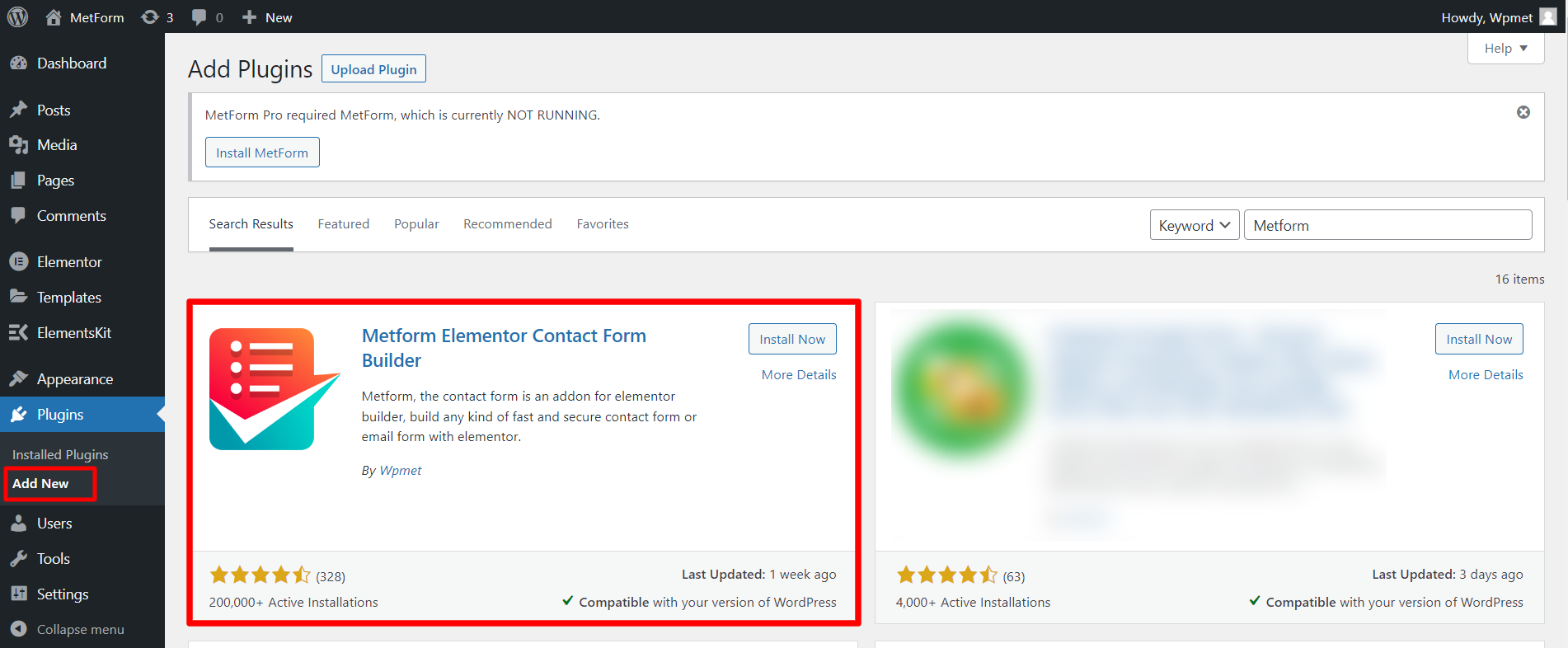
- Navigare verso Plugin > Aggiungi nuovo dalla dashboard di WordPress.
- Cerca il plugin MetForm.
- Installare il plugin MetForm.
- Dopo l'installazione, Attivare il plug-in.
Puoi anche scarica il plug-in MetForm e caricalo per installarlo sul tuo sito WordPress.
✅ Passaggio 2: crea un modulo utilizzando Elementor e MetForm
Nel passaggio successivo, devi creare un modulo in Elementor utilizzando MetForm. Per creare un modulo con MetForm:
- Navigare verso Dashboard WordPress > MetForm > Aggiungi nuovo.
- Nel pop-up, inserisci un nome per il modulo.
- Seleziona il tipo di modulo.
- Scegli un modello già pronto oppure puoi costruirne uno da zero.
- Infine, il Modifica modulo pulsante per personalizzare ulteriormente il modulo.
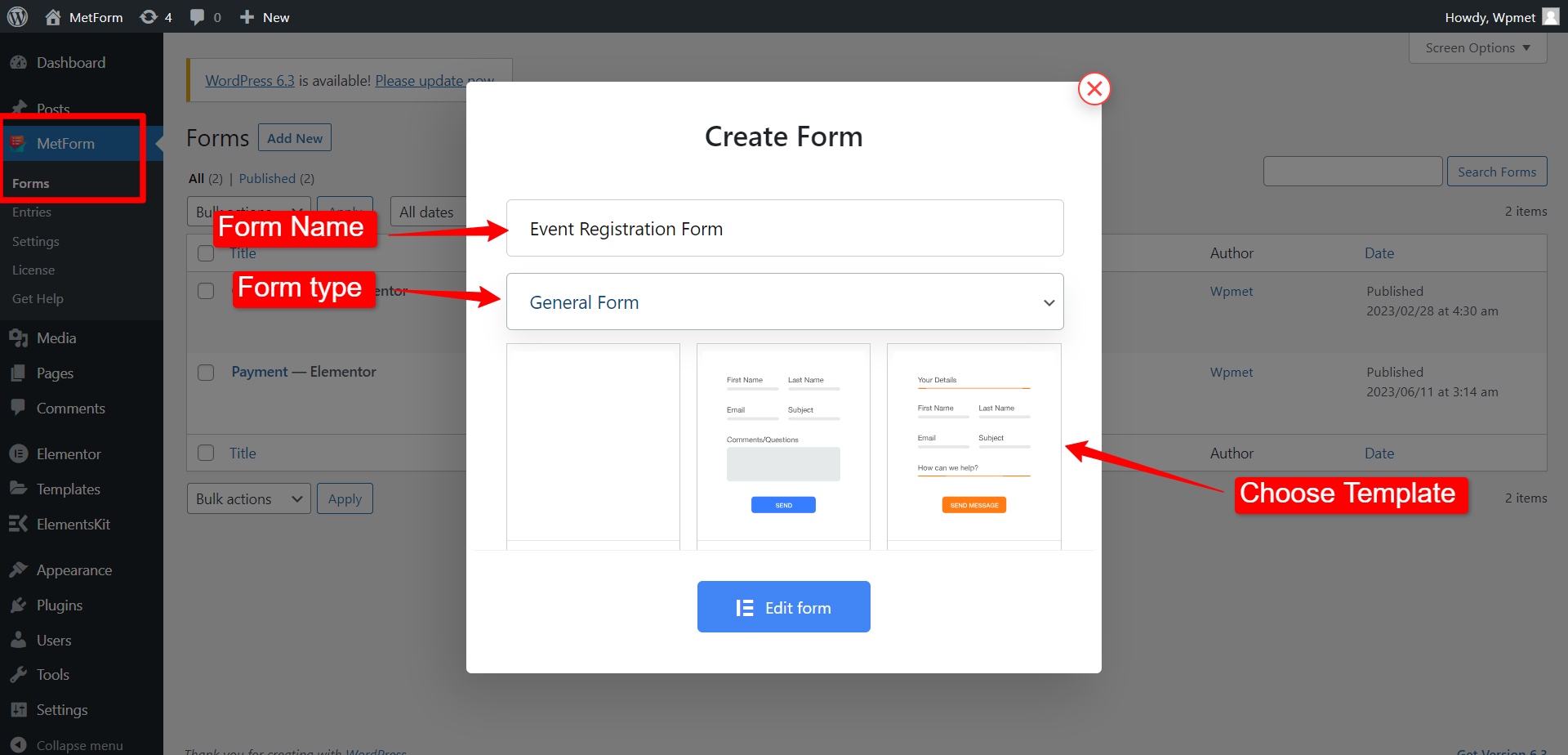
✅ Passaggio 3: limita le voci del modulo Elementor nelle impostazioni MetForm
Il passo successivo è limitare le voci dei moduli nel modulo WordPress, realizzati con MetForm.
Continuando dal passaggio 2, quando si fa clic su Modifica Modulo pulsante, sullo schermo si aprirà un'interfaccia di modifica del modulo. Nell'interfaccia, fare clic su Impostazioni del modulo.
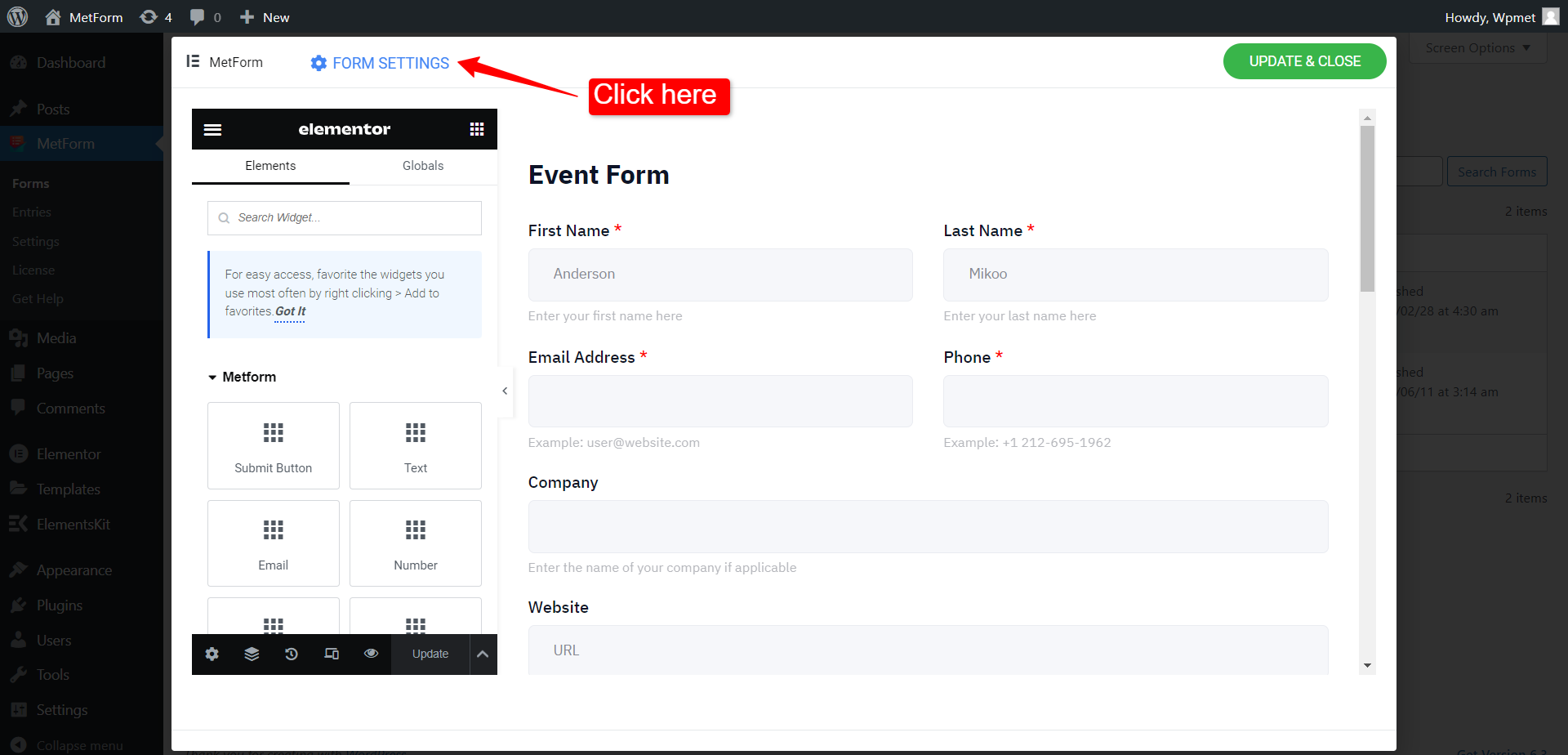
Nelle impostazioni del modulo, puoi limitare il numero totale di invii di moduli. Per quello,
- Scorri verso il basso nel Generale scheda e troverai il file Limita le voci totali opzione.
- Abilita il Limita le voci totali opzione per limitare il numero totale di invii per questo modulo.
- Poi inserisci il numero di invii consentiti per il modulo.
- Infine, fare clic su SALVARE LE MODIFICHE pulsante.
Ad esempio, il numero di volontari coinvolti in un evento è ovviamente limitato. Allora mentre creazione di un modulo di domanda di volontariato, puoi impostare il numero di volontari di cui avrai bisogno per l'evento.
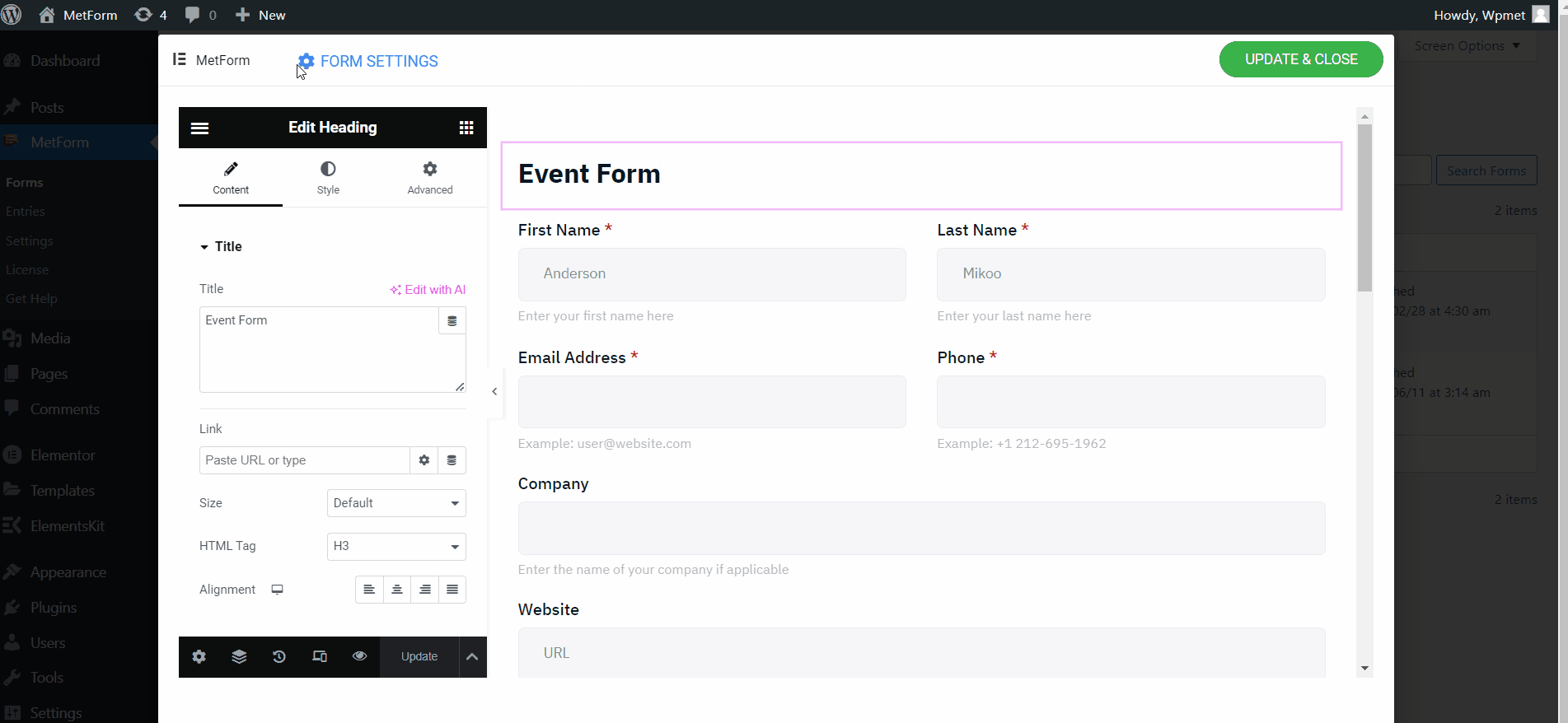
Inoltre, puoi prevent multiple WordPress form submissions da una persona. Per abilitare questa opzione vai a Impostazioni modulo > Generale e troverai”Nascondi modulo dopo l'invio”. When you enable this Elementor hide form after submit option, the form will automatically disappear on the form submission.
Puoi anche rendere obbligatoria l'opzione di accesso abilitando il pulsante "Accesso richiesto" opzione. Questo può aiutare a ottenere dati più autentici sull'invio del modulo.
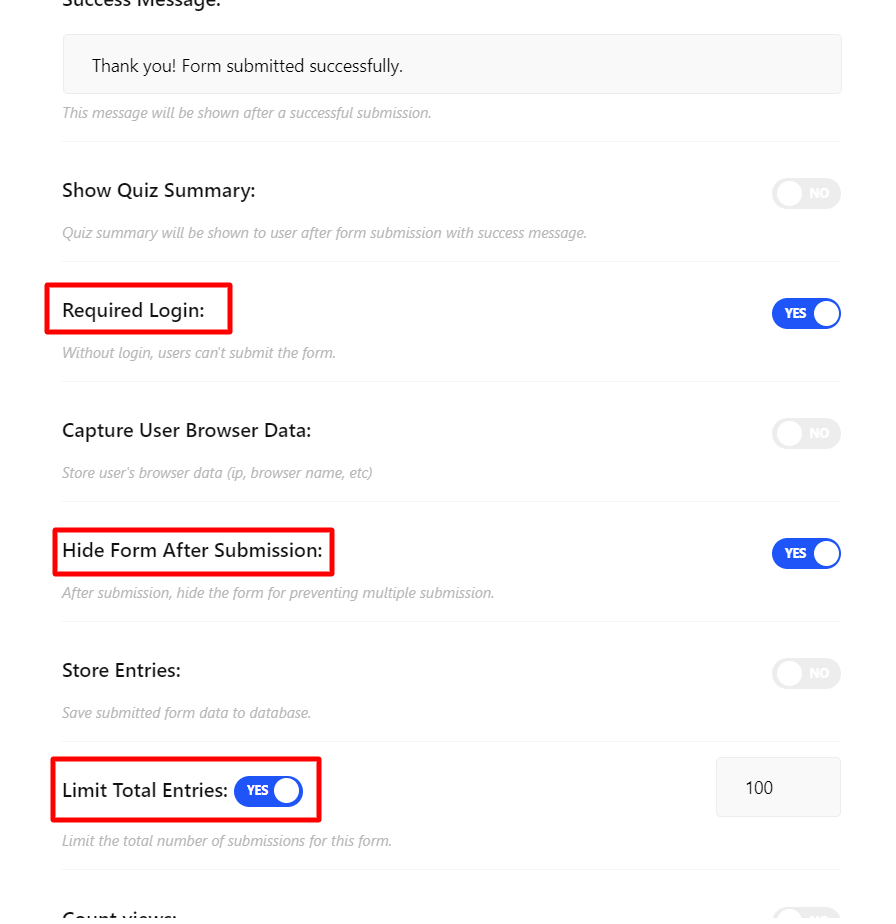
Per utilizzare funzionalità avanzate di MetForm come modelli e integrazioni avanzate, puoi prendere in considerazione l'aggiornamento alla versione MetForm Pro.
Domande frequenti
You can easily prevent spam submissions by incorporating reCAPTCHA, CAPTCHA, or other spam protectors. MetForm has reCAPTCHA integration that restricts spam submissions and helps to collect accurate data through your WordPress forms.
Yes, you can only allow the registered users to submit forms in your website using MetForm. This feature comes free in MetForm. You will need only a few seconds to integrate this option into your WordPress forms with this form plugin.
Concludere
La pratica di limitare le voci dei moduli emerge come una tecnica cruciale per proteggere la tua piattaforma dallo spam, ottimizzare l'utilizzo delle risorse e mantenere l'integrità dei dati raccolti.
Abbiamo discusso un processo dettagliato per limitare le voci dei moduli in WordPress in modo da poter migliorare l'efficacia dei moduli in diverse situazioni. La nostra guida passo passo utilizzando il plug-in MetForm ti aiuta a implementare questa pratica senza problemi all'interno del framework Elementor.

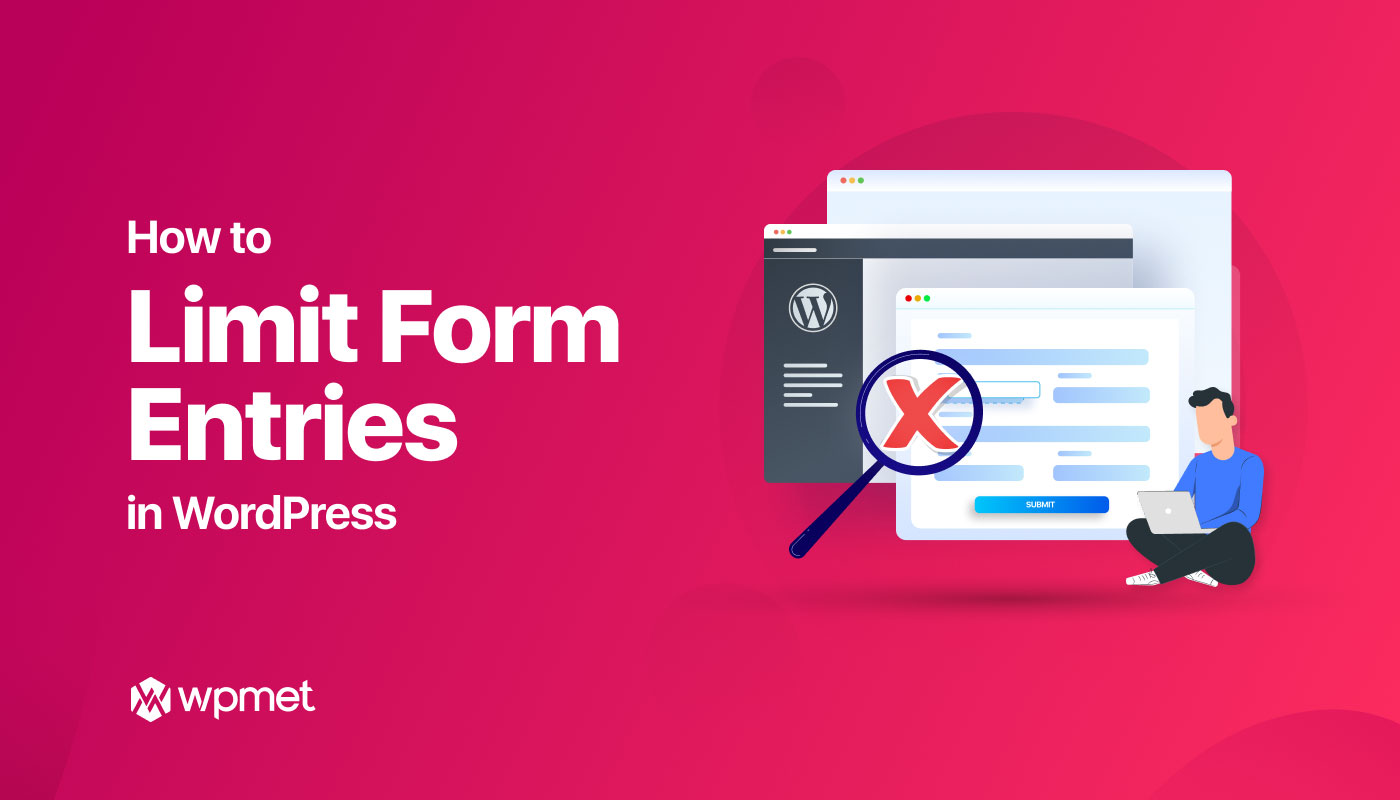
Lascia un commento